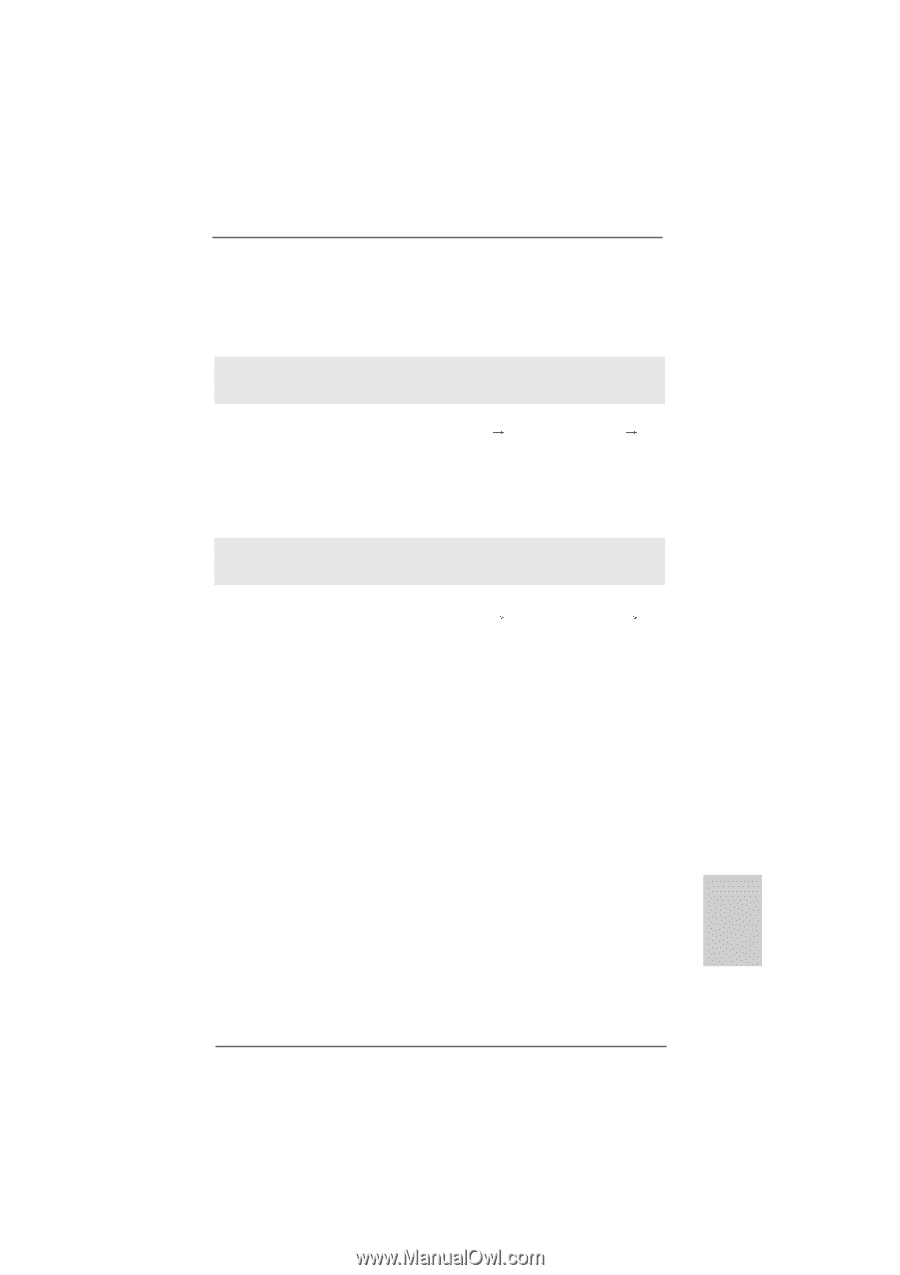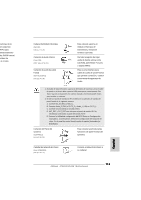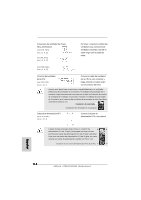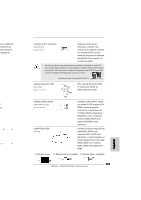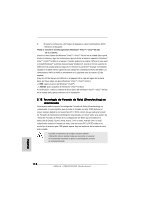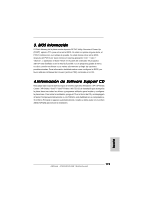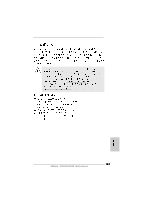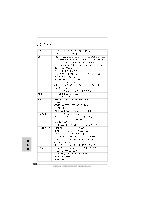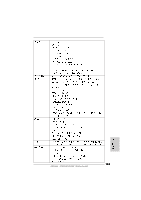ASRock A790GXH/128M Quick Installation Guide - Page 117
Instalación de Windows, Vista, Vista, bits sin, Funciones RAID, Español
 |
View all ASRock A790GXH/128M manuals
Add to My Manuals
Save this manual to your list of manuals |
Page 117 highlights
2.11.2 Instalación de Windows® VistaTM / VistaTM 64 bits sin Funciones RAID Si desea instalar Windows® VistaTM / VistaTM 64 bits en sus HDDs SATA / SATAII sin funciones RAID, por favor siga los pasos siguientes. Uso de dispositivos SATA / SATAII sin funciones NCQ y de Conexión en Caliente PASO 1: Configure BIOS. A. Entre a la Utilidad de configuración de BIOS pantalla de Avanzada Configuración Storage. B. Establezca la opción "SATA Operation Mode"(Modo de funcionamiento SATA) en [IDE]. PASO 2: Instale el sistema operativo Windows® VistaTM / VistaTM 64 bits en su sistema. Uso de dispositivos SATA / SATAII con funciones NCQ y de Conexión en Caliente PASO 1: Configure BIOS. A. Entre a la Utilidad de configuración de BIOS pantalla de Avanzada Configuración Storage. B. Establezca la opción "SATA Operation Mode"(Modo de funcionamiento SATA) en [AHCI]. PASO 2: Haga un Disquete de Controlador SATA / SATAII. A. Inserte el CD de soporte de ASRock en la unidad óptica de la unidad para iniciar el sistema. (NO inserte ningún disquete en la unidad de disco en este momento) (Hay dos CD del Apoyo de ASRock en el paquete de la caja del regalo de la placa base, por favor elige uno para Windows® VistaTM / VistaTM 64- bit.) B. Durante la comprobación inicial (POST) del sistema, pulse la tecla y aparecerá una ventana de selección de los dispositivos de inicio. Seleccione el CD-ROM como unidad de inicio. C. Cuando vea en pantalla el mensaje: "Generate Serial ATA driver diskette [Y/ N]? (¿Desea generar un disquete de controlador de serie ATA?)", pulse . D. A continuación podrá ver los siguientes mensajes: Please insert a blank formatted diskette into floppy drive A: press any key to start (Inserte un disco flexible flormateado en la unidad de disco A: y pulse cualquier tecla para comenzar) Por favor, inserte un disco flexible en la unidad de disco y presione cualquier tecla. ASRock A790GXH/128M Motherboard 117 Español